Мультиметр показывает значение 5,74 вольт. Однако это не то напряжение, которое требуется для работы ноутбука. Контакты, измеряемые в это время, используются только для подачи питания на дополнительные устройства ноутбука (например, датчики).
Износ батареи ноутбука
Ноутбуки не только компактны и портативны, но и могут работать без подключения к электросети. Это обеспечивается специальной батареей с определенной емкостью. Износ батареи ноутбука — это неизбежное неудобство. Это зависит не только от возраста компьютера, но и от того, насколько правильно вы его используете.
Последствия длительного износа не критичны, но неприятны:
- Стоимость покупки новой батареи. Его стоимость может достигать 25% от стоимости самого компьютера.
- Его стоимость может достигать эквивалента цены самой батареи. Ноутбук становится настольным компьютером.
В долгосрочной перспективе износ неизбежен, но чтобы отсрочить его, необходимо соблюдать определенные правила и вовремя следить за состоянием батареи.
Как проверить износ батареи на ноутбуке в командной строке
Для определения степени износа можно воспользоваться системной утилитой powercfg.exe, которая находится в папке C:\windows\system32. Для этого запустите командную строку от имени администратора и введите powercfg energy.
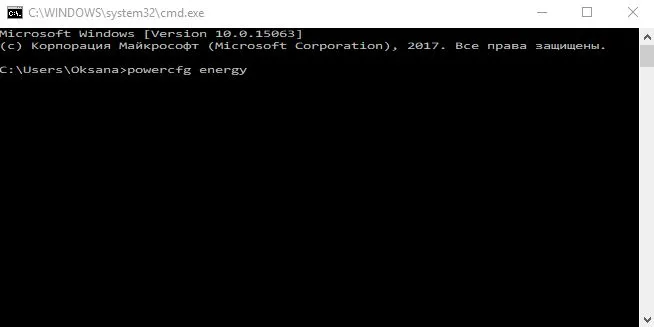
После выполнения (около 5 минут) вы можете увидеть отчет.
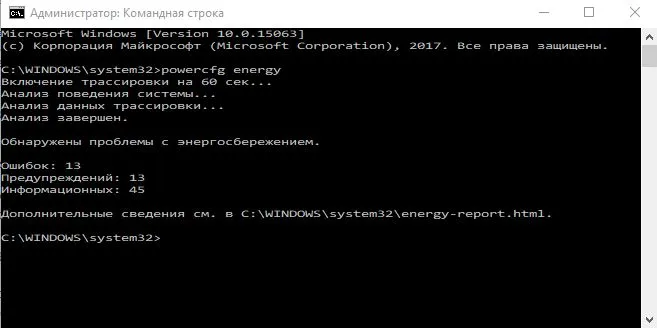
Он находится в той же папке, называется energy_report.html и открывается в браузере.
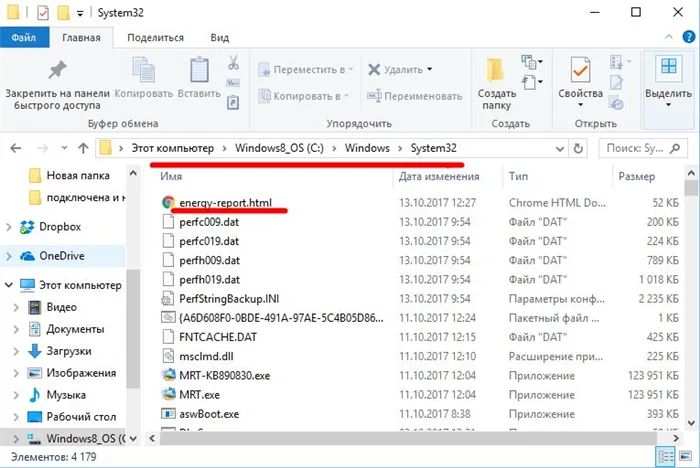
Вы можете увидеть список процессов, которые загружают процессор, настройки энергопотребления и т.д. В нижней части найдите пункт «Battery: Battery Info». Здесь есть две линии: Расчетная емкость и последняя полная зарядка.
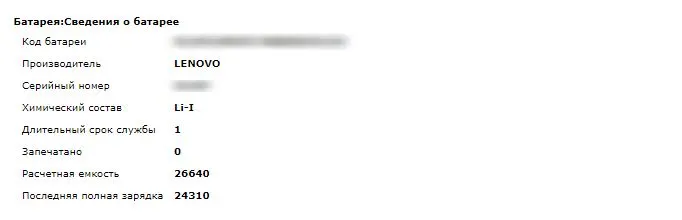
Разделите последнюю емкость на номинальную емкость (первое число) и получите остаточную емкость. В нашем случае: 24310/26640=91%. Таким образом, уровень колебаний составляет 9%.
Проверка износа батареи ноутбука с помощью программ
Существует множество программ, с помощью которых можно определить расход батареи ноутбука. Однако следует помнить, что определяемые ими данные являются приблизительными значениями. На самом деле, оценить износ можно только в лаборатории.
Battery Care
Это бесплатное программное обеспечение, которое можно загрузить с официального сайта.
Вы можете использовать его, чтобы узнать это:
- Заявленная мощность.
- Заявленная мощность.
- Фактический заряд.
- Максимальный заряд.
- Амортизация.
Все параметры батареи можно найти на вкладке «Дополнительно».
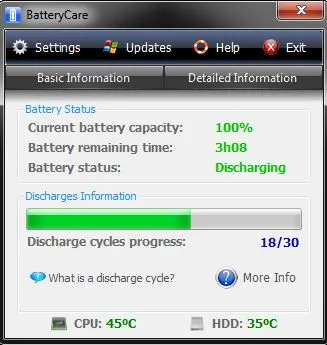
Battery Eater
Скачайте файл, распакуйте его и запустите BePro.exe.
Нажмите на кнопку «Информация» и создайте отчет с помощью той же кнопки. Сохраните его по требованию программы, и он сразу же откроется в вашем браузере. Вы не сможете увидеть скорость износа, но вы можете установить ее так же, как и в первом случае, через командную строку. Разделите значение полной мощности на проектную мощность. Помимо информации о производительности, программа показывает характеристики следующих компонентов:
- ПРОЦЕССОР.
- ПРОЦЕССОР.
- ПРОЦЕССОР.
- ПРОЦЕССОР.
Программа занимает достаточно много времени и потребляет много ресурсов.
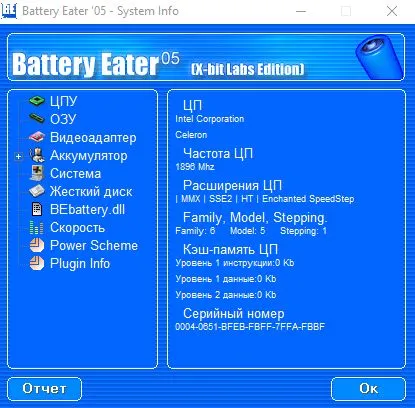
Battery Bar
Вы можете скачать его бесплатно с сайта разработчика.
Результат работы программы отображается на диске. Вы можете увидеть индикаторы производительности, текущей нагрузки и износа. Преимуществом утилиты является ее способность к постепенному самообучению, что постепенно повышает точность измерений.
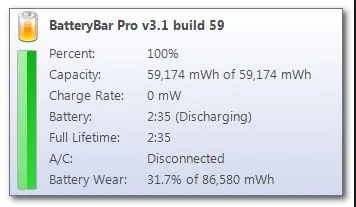
Imtec Battery Mark
Нажмите здесь, чтобы скачать.
Он также поддерживает старые модели ноутбуков.
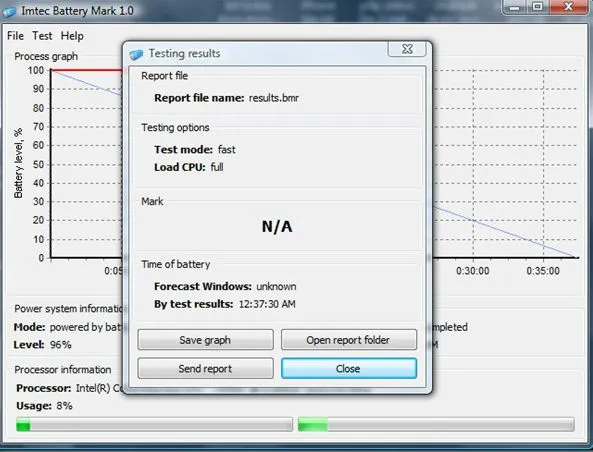
Позволяет проводить испытания в ускоренном и нормальном режимах работы. Он также имитирует перегрузку или недогрузку материала. Затем записывается подробная диаграмма колебаний нагрузки. Вся информация сохраняется в отчете, включающем все параметры батареи. Преимущество программного обеспечения заключается в том, что оно поддерживает многоядерные процессоры, что позволяет достичь максимального использования при проведении испытаний в экстремальных условиях.
AIDA 64 — программа для проверки износа батареи ноутбука
Одной из самых популярных программ диагностики ПК является AIDA64. Вы можете скачать его здесь.
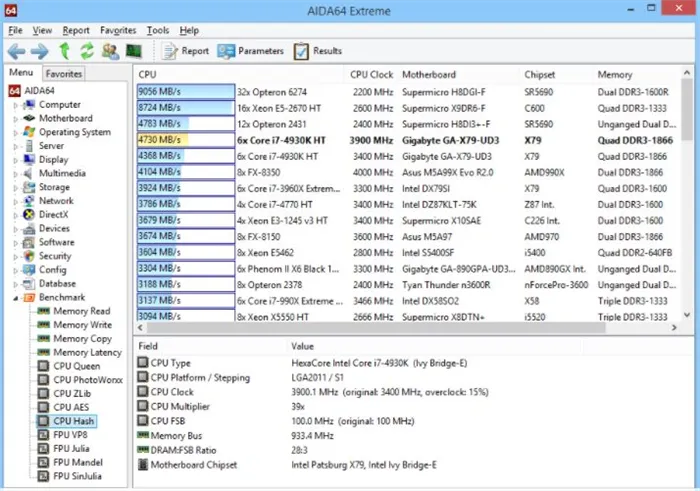
Он позволяет протестировать все аппаратное и программное обеспечение на ноутбуке или ПК:
- Автобиографии.
- Установленные приложения.
- Мультимедиа.
- DirectX.
- Сетевое взаимодействие.
- Безопасность.
- Конфигурация и многое другое.
Приложение позволяет управлять памятью, процессором и FPU. Вы можете узнать температуру, напряжение и мощность процессора. На вкладке «Компьютер» вы найдете раздел «Энергия», где отображаются все параметры батареи:
Для более или менее точного определения технического состояния батареи необходимо использование аппаратного и программного обеспечения. В первой главе этой статьи был приведен пример работы программы BatteryInfoView. Программа работала с той же батареей, которая использовалась для измерения выходного напряжения во второй главе данной статьи.
Способы проверить аккумулятор
Это можно оценить с помощью специальных компьютерных диагностических утилит и утилит командной строки.
Существует незаменимая утилита для диагностики компьютера — AIDA64 (я упоминал ее в этой статье 👉 В общем, рекомендую!).
Когда вы запустите утилиту, откройте «Компьютер/Активность». Затем обратите внимание на несколько важных строк (см. скриншот ниже 👇):
- Номинальная емкость составляет 41440 мВтч (это число не меняется со временем, это емкость, установленная производителем вашего устройства),
- Емкость при полном заряде — 41440 мВтч,
- Текущая емкость — 41440 мВтч (она может меняться. Обычно мощность уменьшается при активном использовании ноутбука),
- Степень износа — оценивается в процентах. Если процент износа составляет более 30-50%, следует подумать о замене батареи.
AIDA64 Extreme / Power, степень износа батареи.
Вариант 2 — командная строка
Командная строка должна быть 👉 выполнена от имени администратора (важно!). Это можно сделать несколькими способами, один из самых простых:
- Вызов диспетчера задач — клавиши Ctrl+Shift+Esc ,
- Нажмите «Файл/Выполнить новое задание»,
- Введите CMD, установите флажок «Создать задачу с привилегиями администратора», нажмите Enter.
Выполните командную строку с правами администратора
Затем введите: powercfg energy в командной строке и нажмите Enter. Затем подождите около 60 секунд (см. скриншот ниже) 👇.
Если все прошло успешно, вы увидите сообщение о том, что отчет был создан в папке C:\WINDOWS\System32 (см. стрелку 2 на скриншоте выше ☝).
*
👉 Внимание!
Вы можете сразу выделить файл C:\WINDOWS\system32\energy-report.html и скопировать его в браузер (я рекомендую IE или Microsoft Edge), а еще лучше открыть этот файл с помощью Word.
Чтобы выбрать мышью в командной строке: Щелкните правой кнопкой мыши на строке заголовка окна и выберите пункт Свойства. Там активируйте флажок «Редактировать выделение с помощью мыши».
Выбор мыши в командной строке
👉 Чтобы открыть отчет Powercfg Energy:
- Запустите Проводник (просто откройте любую папку), введите C:\WINDOWS\System32 в адресной строке и нажмите Enter,
- Затем отсортируйте файлы по дате (см. скриншот ниже — изменение даты) — наш файл будет в самом верху,
- Щелкните правой кнопкой мыши на файле energy-report.html,
- Откройте вкладку «Открыть с помощью» в контекстном меню и выберите Word.
Чтобы открыть информацию отчета об энергопотреблении
В этом документе вы найдете много информации о вашем ноутбуке, нас особенно интересует раздел о батарее. Есть таблица — информация о батарее (ниже я покажу свою) 👇
| Аккумулятор. | |
| Информация о батарее | 25577Samsung SDDELL XRDW248 |
| Производитель | Samsung SD |
| Серийный номер | 25577 |
| Химический состав | ЛЕВ |
| Длительный срок службы | 1 |
| Герметичный | 0 |
| Номинальная мощность | 41440 |
| Последний полный заряд | 41440 |
Отметьте здесь две строки: «Расчетная емкость» и «Последний полный заряд». Так вы сможете оценить степень износа батареи. В моем случае, например: (41440-41440)/41440=0%.
👉 Если бы я ввел другое число, например, 35000, в строке «Последний полный заряд», формула выглядела бы следующим образом: (41440-35000)/41440=15% (т.е. коэффициент износа составит около 15%).
Вариант 3 — специальное ПО от производителя устройства
Некоторые производители ноутбуков оснащают свои устройства специальными менеджерами конфигурации, включая те, которые управляют питанием, зарядкой батареи и контролем состояния батареи.
На скриншоте ниже, например, показано такое программное обеспечение от LENOVO. Обратите внимание на два значения: емкость на заводской табличке и емкость при полной зарядке. Сравнивая эти значения, можно быстро определить состояние батареи. 👇
Аккумулятор почти новый. А износ уже составляет 5%!
Для более или менее точного определения технического состояния батареи необходимо использование аппаратного и программного обеспечения. В первой главе этой статьи был приведен пример работы программы BatteryInfoView. Программа работала с той же батареей, которая использовалась для измерения выходного напряжения во второй главе данной статьи.
Данные о батарее подскажет Battery Care
Небольшая бесплатная утилита Battery Care поможет вам получить практически полную информацию об аккумуляторе вашего ноутбука. Программа практически бережно относится к системе и отображает данные в наглядной форме.
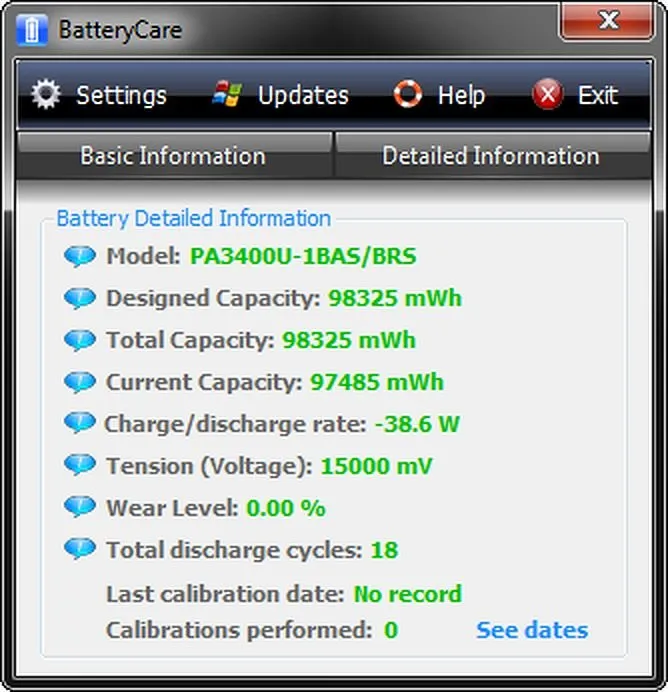
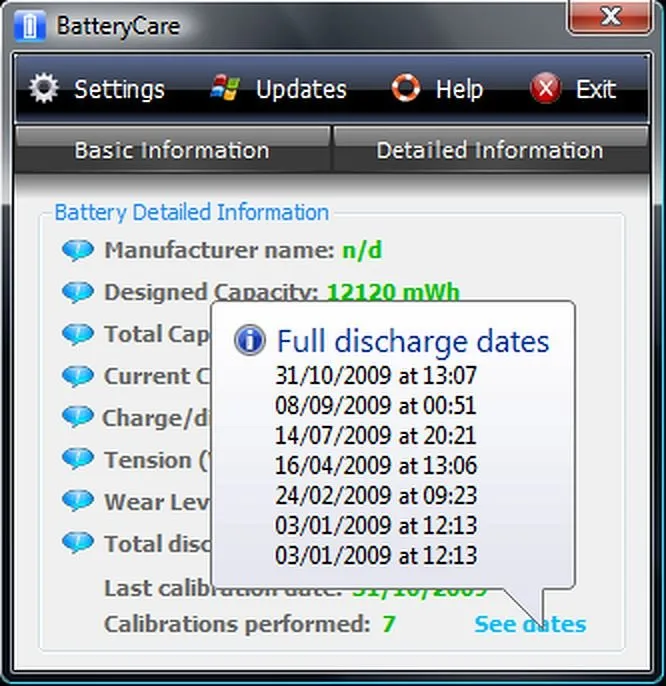
Нажмите на значок программы на жестком диске и перейдите на вкладку «Дополнительно». Здесь вы найдете подробную информацию о батарее. В частности, программа показывает название батареи, указанную емкость, текущее состояние, износ и т.д.
Программа полностью бесплатна и регулярно обновляется разработчиками.
Состояние аккумулятора iPhone, iPad и Mac OS
Чтобы проверить аккумулятор iPhone или iPad, раньше приходилось обращаться к сотрудникам Genius Bar. Бесплатная программа coconutBattery для Mac OS намного быстрее и менее сложна. Этот инструмент уже зарекомендовал себя как отличное средство для проверки состояния батареи и циклов зарядки. В настоящее время CoconutBattery поддерживает устройства iOS.
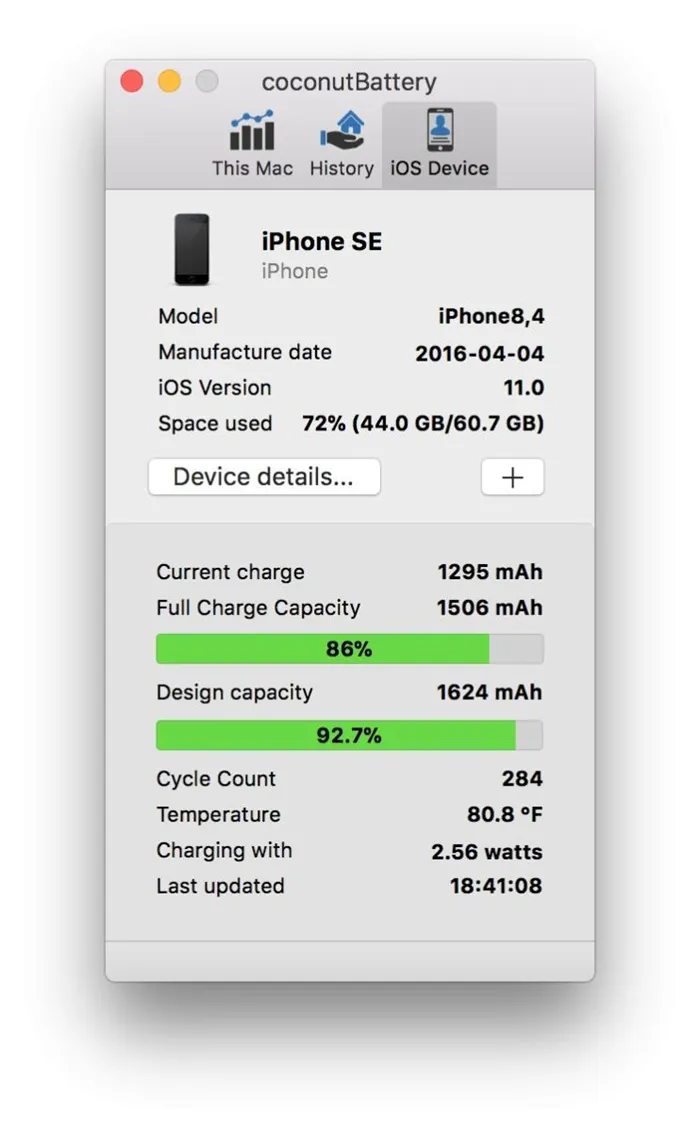
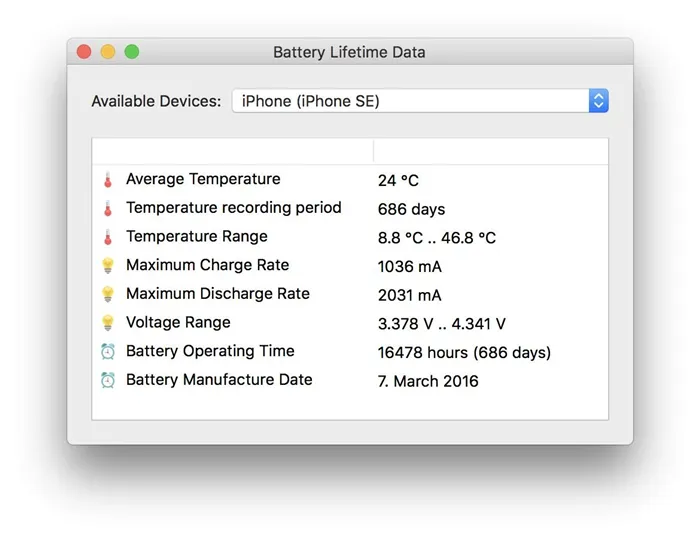
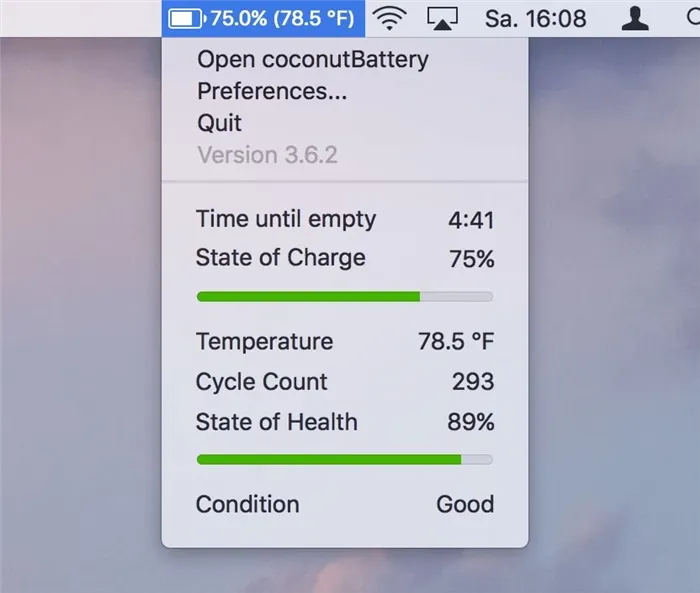
Проверка батареи iPhone. Инструмент CoconutBattery отображает много полезной информации об аккумуляторе iPhone.
С помощью этого инструмента вы получите не только подробную информацию о состоянии батареи, но и о текущем состоянии заряда, максимальной емкости и уже выполненных циклах зарядки. Это позволяет быстро определить распространенные проблемы с батареей, например, когда батарея разряжается слишком быстро.
















